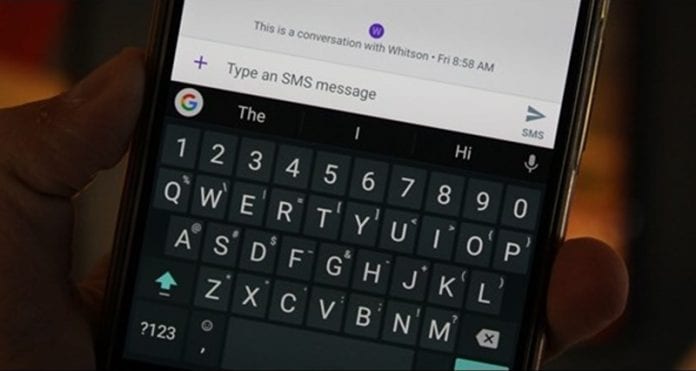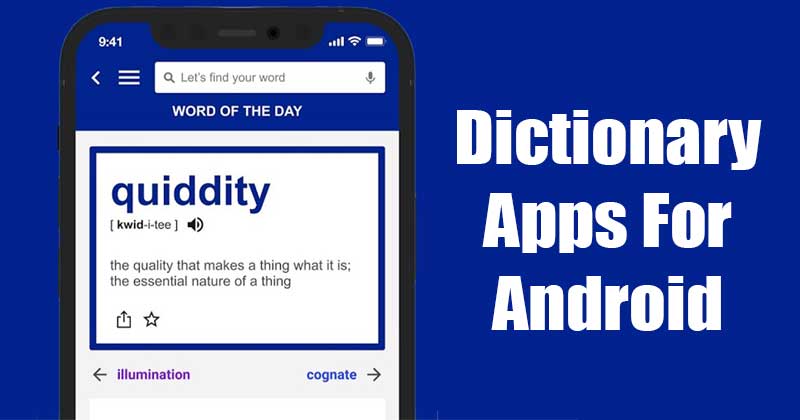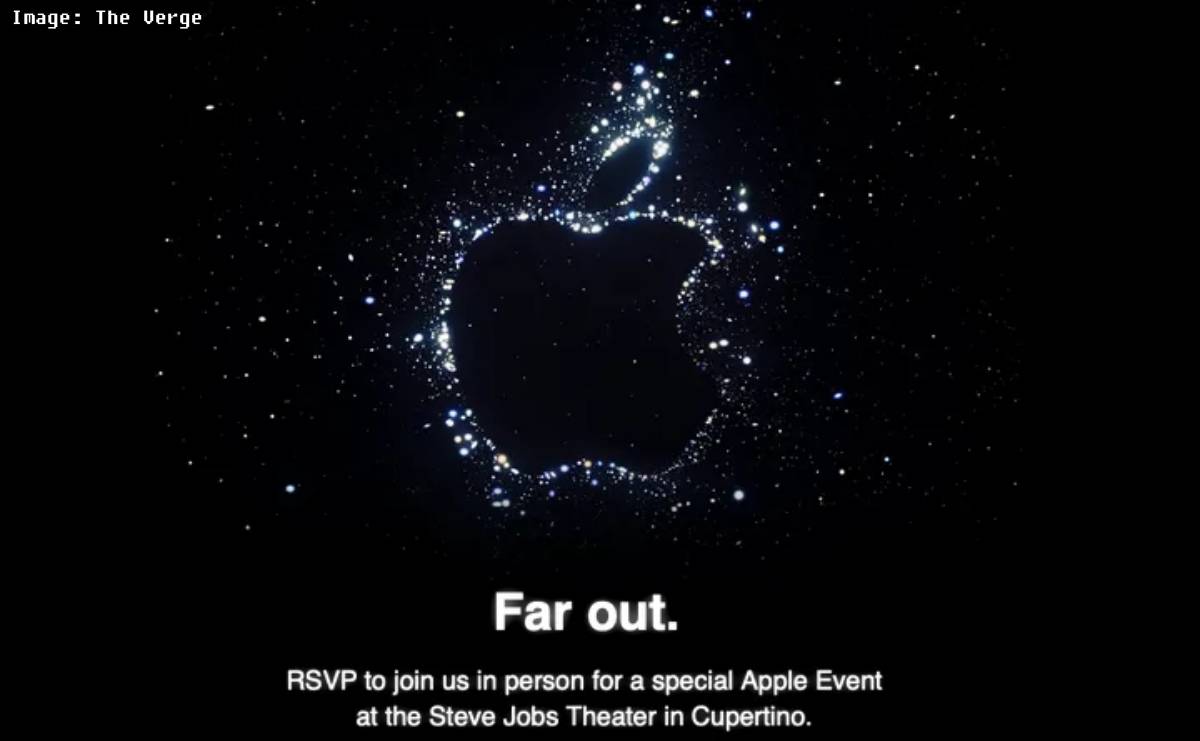Pokud pravidelně čtete technické novinky, možná už víte o aktualizaci Windows 11 22H2. Microsoft se připravuje na vydání Windows 11 22H2 na stabilní kanál kolem října tohoto roku.
Windows 11 verze 22H2 bude představovat první velkou aktualizaci pro nový operační systém a přinese mnoho nových funkcí, designových úprav a řadu změn. Pokud nechcete čekat do letošního podzimu, můžete si rovnou nainstalovat Windows 11 verze 22H2 zapojením se do programu Windows Insider.
Windows 11 verze 22H2 je již k dispozici v kanálu Release Preview, což umožňuje zasvěcencům stáhnout a nainstalovat nový operační systém ještě před globálním zavedením. Pokud však nejste Windows Insider, budete si muset na obdržení stabilní aktualizace počkat do října.
Kroky ke kontrole, zda je váš počítač kompatibilní s Windows 11 verze 22H2
Nyní, když se Microsoft připravuje na spuštění další velké aktualizace pro Windows 11, uživatelé se ptají, zda jejich zařízení poběží s aktualizací verze 22H2. Pokud jste zmateni, dovolte mi, abych vám řekl, že jsme našli řešení, které odhalí, zda je váš počítač kompatibilní s Windows 11 verze 22H2 nebo ne.
Chcete-li zkontrolovat, zda váš počítač může spustit Windows 11 verze 22H2, musíte použít Editor registru. Editor registru systému Windows jasně uvede, zda je váš počítač kompatibilní s Windows 11 verze 22H2 a zda aktualizaci obdržíte nebo ne. Zde je to, co musíte udělat.
1. Nejprve klikněte na vyhledávání Windows 11 a zadejte Editor registru. Dále otevřete Editor registru ze seznamu odpovídajících výsledků.
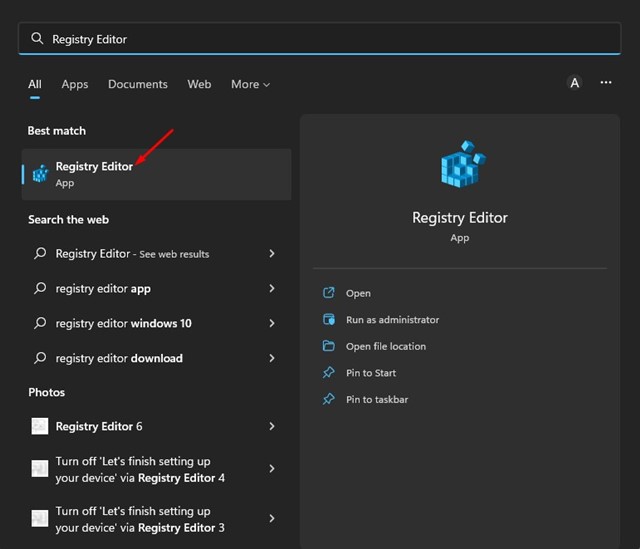
2. V Editoru registru přejděte na tuto cestu:
Computer\HKEY_LOCAL_MACHINE\SOFTWARE\Microsoft\Windows NT\CurrentVersion\AppCompatFlags\TargetVersionUpgradeExperienceIndicators\
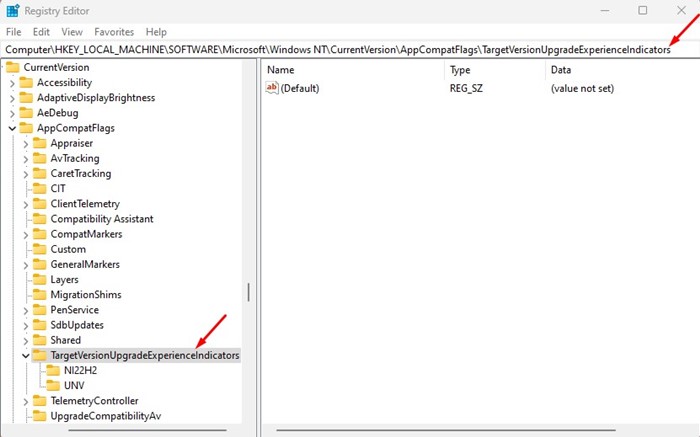
Můžete také zkopírovat a vložit cestu do adresního řádku Editoru registru a přejít přímo do složky.
3. Ve složce TargetVersionUpgradeExperienceIndicators vyberte složku NI22H2.
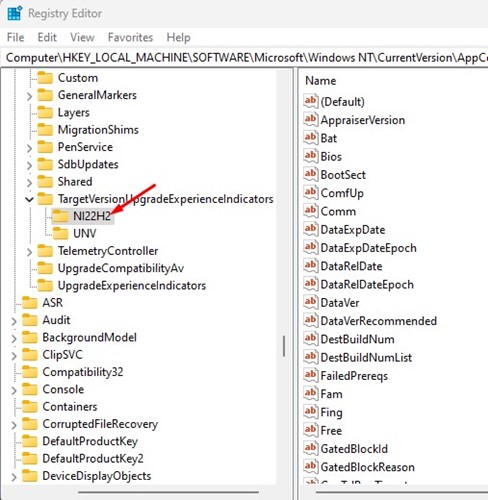
4. V pravém podokně najděte klíč RedReason.
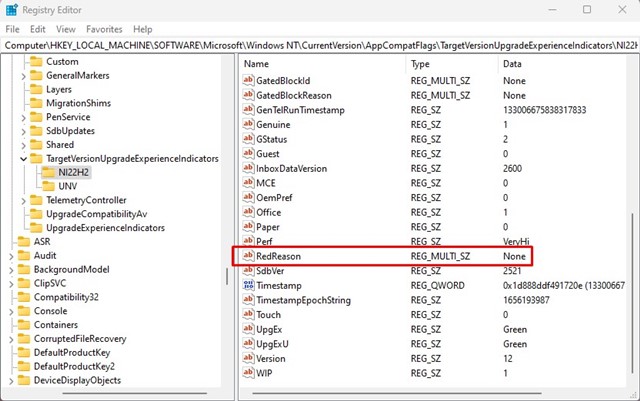
5. Nyní se podívejte na pole Hodnota RedReason. Pokud je jeho hodnota None, znamená to, že váš počítač nemá problém s kompatibilitou a může upgradovat na Windows 11 verze 22H2.
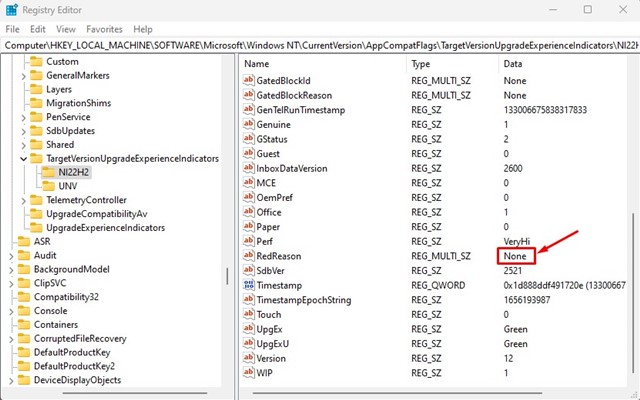
6. Jakákoli jiná hodnota než Žádná znamená problém s kompatibilitou. Pokud například Hodnota zobrazuje TPM UEFISecureBoot, požadavek TPM neodpovídá.
A je to! Takto můžete v jednoduchých krocích zkontrolovat, zda je váš počítač kompatibilní s Windows 11 verze 22H2.
Stabilní sestavení Windows 11 verze 22H2 by mělo být dostupné letos na podzim a představí některé nové funkce, jako jsou složky aplikací, přepracovaný hlavní panel, karty v Průzkumníkovi souborů a další. Takže to je vše o tom, jak zkontrolovat, zda váš počítač může používat Windows 11 verze 22H2. Pokud máte nějaké dotazy týkající se Windows 11 verze 22H2, dejte nám vědět v komentářích.